引言
在数字化时代,多任务处理已成为提高工作效率的关键。Windows 11操作系统为用户提供了强大的分屏功能,使得同时处理多个任务变得更加轻松。本文将详细介绍Windows 11的分屏技巧,帮助用户告别频繁切换窗口的烦恼,实现高效的多任务管理。
分屏功能概述
分屏功能允许用户在一个屏幕上同时显示多个应用程序或窗口,从而提高工作效率。Windows 11提供了多种分屏布局选项,用户可以根据自己的需求选择合适的布局。
分屏操作步骤
1. 开启分屏功能
Windows 11原生支持:Windows 11系统自带分屏功能,无需额外安装软件。
开启方法:将鼠标停留在要分屏的窗口右上角的最大化按钮上,即可唤醒分屏功能。
2. 选择分屏布局
预定义布局:Windows 11提供了多种预定义的布局选项,如“并排”、“堆叠”等。
自定义布局:用户可以根据自己的需求,通过拖拽窗口来调整布局。
3. 修改和停用分屏布局
修改布局:在“设置”>“系统”>“多任务”中,可以修改或停用分屏布局和分屏组。
停用分屏:取消勾选“贴靠窗口”旁边的方框即可停用分屏功能。
分屏布局和分屏组
1. 快照布局
功能:最多可以打开四个窗口,将鼠标悬停在任何窗口右上角的最小化和关闭图标之间的正方形上。
操作:点击4个选项中的一个来并排显示你的窗口。
2. 快照组
功能:在“设置”>“系统”>“多任务”中,可以启用或停用快照组。
操作:勾选或取消勾选“贴靠窗口”旁边的方框。
分屏应用场景
多任务处理:一边观看视频,一边查找资料或编辑文档。
数据可视化:将数据可视化工具与分析工具放在同一屏幕上,方便比较和分析数据。
游戏体验:将游戏画面与聊天窗口、游戏设置等放在同一屏幕上,提高游戏体验。
视频会议:在视频会议中,将视频画面与共享屏幕放在同一屏幕上,方便参与者进行协作和交流。
总结
Windows 11的分屏功能为用户提供了高效的多任务处理体验。通过本文的介绍,相信您已经掌握了Windows 11分屏的技巧。现在,就让我们一起告别频繁切换窗口的烦恼,享受分屏带来的便捷吧!